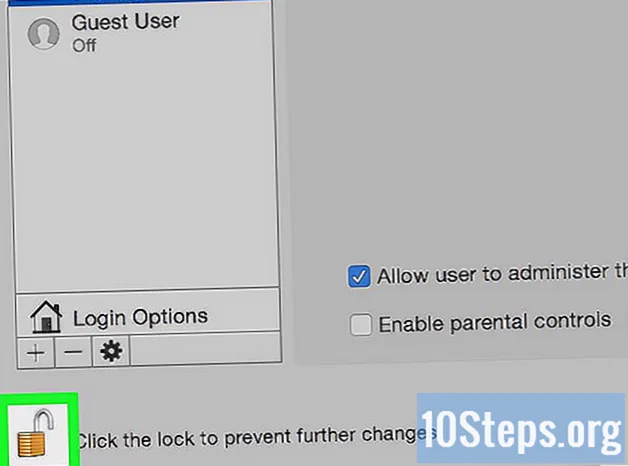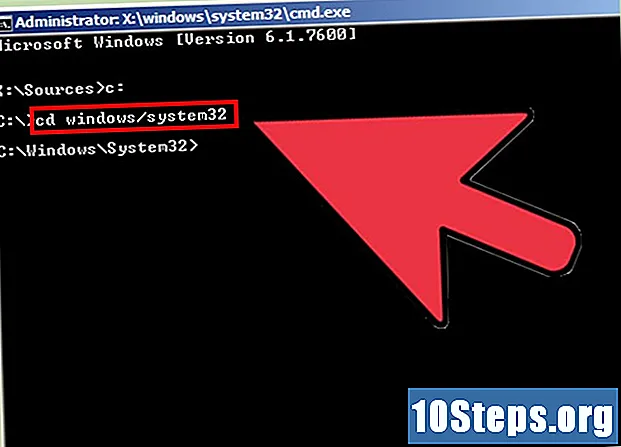
Sisältö
Joskus on tavallista unohtaa tietokoneen salasana, mutta onneksi tämä ei ole maailman loppu. Muutamalla tempulla voit vaihtaa minkä tahansa tietokoneen Windows 7 -käyttäjän salasanan. Tarvitset vain Windows 7 -asennuslevyn, joka voidaan luoda ilmaiseksi.
Askeleet
Etsi tai luo Windows 7 -asennuslevy. Käyttäjän salasanan murtamiseksi sinun on käynnistettävä tietokone tällä levyllä. Voit tehdä tämän muutamalla tavalla:
- Mikä tahansa Windows 7 -asennuslevy toimii, joten voit lainata yhden tai löytää sen kotona.
- Voit ladata ISO-tiedoston Windows 7: stä ja polttaa sen DVD-levylle luodaksesi oman levysi. Voit ladata sen laillisesti Microsoftin verkkosivustolta tällä linkillä, jos sinulla on tuoteavain. Voit myös ladata ISO-tiedoston useista torrent-sivustoista. Polta tiedosto tyhjälle DVD-levylle napsauttamalla sitä ja valitsemalla "Polta levylle" (Windows 7 tai uudempi versio). Tutustu artikkeliin Palautuslevyn luominen Windows 7: ssä ja katso lisätietoja.

Aseta Windows 7 -asennuslevy ja käynnistä tietokone uudelleen. Tietokone on käynnistettävä asennuslevyltä, ei Windows 7: ään, joka on jo asennettu tietokoneeseen.
Paina näppäintä siirtyäksesi BIOS- tai BOOT-valikkoon. Erityinen avain voi vaihdella valmistajan mukaan. Se näkyy yleensä näytöllä, joka ilmestyy ennen Windowsin latautumista, ja silloin sinun pitäisi painaa sitä.Lataa BOOT-valikko suoraan BIOS-valikon avaamisen sijasta, jos tietokoneessa on tämä toiminto.
- Avain on yleensä yksi seuraavista: F2, F10, F12 tai del.

Valitse CD / DVD-asema BOOT-valikosta. Jos latasit BOOT-valikon suoraan, valitse asema, joka sisältää Windows 7 -asennuslevyn.Jos latasit BIOS-valikon, siirry näppäimistön avulla BOOT-osioon ja muuta CD / DVD-ohjaimen järjestystä. luettelon ensimmäinen.
Käynnistä tietokone Windows 7 -levyltä ja lataa Windows-asennus. Jos pääset BIOS-valikkoon, tallenna muutokset ja sulje ne niin, että tietokone käynnistyy uudelleen asennuslevyltä. Paina mitä tahansa näppäintä, kun sinua kehotetaan asentamaan Windows.

Aseta kieli ja syöttöasetukset. Ensimmäisellä ladatulla näytöllä sinua pyydetään asettamaan kieli ja syöttöasetukset. Yleensä on mahdollista jättää kaikki oletusasetuksiin.
Napsauta "Korjaa tietokoneesi" -linkkiä "Asenna nyt" -näytössä. Sen sijaan, että napsautat "Asenna nyt" aloittaaksesi Windows 7: n asentamisen, napsauta "Korjaa tietokoneesi" -painiketta ikkunan vasemmassa alakulmassa.
Valitse "Windows 7" käyttöjärjestelmien luettelosta. Tämä luettelo näyttää kaikki tietokoneeseen asennetut järjestelmät. Suurimmalla osalla niistä on vain yksi käyttöjärjestelmä.
Napsauta seuraavassa ikkunassa "Komentokehote" -linkkiä. Tämä lataa "Komentorivi".
Kirjoita seuraavat komennot (järjestyksessä). Seuraavat neljä komentoa antavat pääsyn "Komentorivi" -ikkunaan Windowsin kirjautumisnäytössä. Näin voit nollata käyttäjien salasanat, kun Windows latautuu. Kirjoita jokainen seuraavista komennoista järjestyksessä painamalla näppäintä Syötä jokaisen jälkeen:
C:
cd Windows system32
ren utilman.exe utilman.exe.bak
kopioi cmd.exe utilman.exe
Poista Windows 7 -asennuslevy ja käynnistä tietokone uudelleen. Anna Windows 7: n latautua normaalisti.
Paina näppäimiä.⊞ Voita+Ulataa "komentokehote" Windowsin kirjautumisnäytössä. Tämä pikakuvake yleensä avaa Windowsin "Accessibility Manager", mutta aiemmin antamasi komennot tekivät muutoksen siten, että "Komentorivi" ladataan sen sijaan.
Kirjoita se .verkkokäyttäjäja paina näppäintäSyötänäyttää käyttäjänimiluettelon. Kaikki tietokoneen käyttäjät luetellaan.
Vaihda tilin salasana, jota haluat käyttää. Voit käyttää komentoa verkkokäyttäjä vaihtaa olemassa olevan käyttäjän salasana. Kirjoita seuraava komento ja paina näppäintä Syötä, korvaa nimi käyttäjänimellä, jonka salasanan haluat muuttaa. Jos käyttäjätunnuksessa on tilaa, käytä sen välillä lainausmerkkejä. Kirjoita uusi salasana kahdesti, kun sitä pyydetään.
- verkkokäyttäjä nimi *
- Esimerkiksi, jos haluat vaihtaa käyttäjän Max Mesquitan salasanaa, kirjoita verkkokäyttäjä "Max Mesquita" * ja paina näppäintä Syötä.
Käytä uutta salasanaa tietokoneeseen pääsyyn. Kun olet vaihtanut salasanan "Komentorivissä", voit käyttää sitä heti Windowsin käyttämiseen. Valitse vain käyttäjänimi, jonka salasanasi muutit, ja kirjoita se.
Palauta komentokehotteen muutokset. Nyt kun olet vaihtanut salasanan, käännä "utilman.exe"-tiedostoon tehdyt muutokset, jos joku tarvitsee pääsyn "Esteettömyyskeskukseen". Avaa "Komentokehote" Käynnistä-valikosta ja kirjoita seuraavat komennot seuraavassa järjestyksessä.
C:
cd Windows system32
del utilman.exe
ren utilman.exe.bak utilman.exe